Questo piccolo tutorial è rivolto rigorosamente utenti Mozilla Firefox, Soprattutto quelli con un connessione internet debole o traffico limitato. 3G, 3G + EDGE, Dial-up.
Se si accede a un sito con Firefox e fare clic destro su un'immagine, si noterà che il menu di apertura si ha la possibilità di bloccare le immagini (Blocca immagini da nominare. Com) su quel sito. Voglio dire vedrai testo forme e design (css stile) Senza foto da visualizzare.
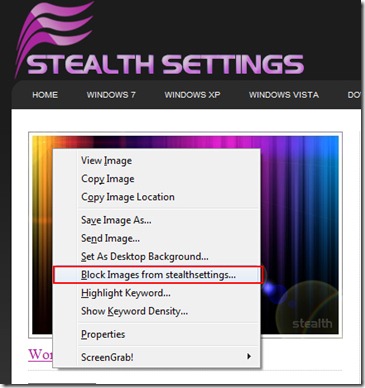
Blocca ... si blocca facilmente, ma come si fa a sbloccare le immagini (Sblocca immagini in FirefoxS) ha visitato un sito Firefox? Nel menu in cui l'opzione "Blocca immagini da stealthsettings.com ”non compare nessuna opzione che ci permetta di sbloccare le immagini.
Ecco un metodo semplice che può sbloccare le immagini:
1. Fare clic su "Strumenti"->"Options". (Vedi foto sotto :))
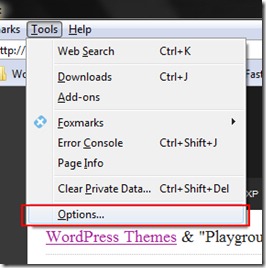
2. In "Options"Vai alla scheda" Contenuto "e quindi fai clic sul pulsante "Eccezioni" accanto a"Carica automaticamente le immagini". In "Eccezione - Immagini" seleziona il nome del sito per il quale desideri sbloccare le immagini, quindi premi il pulsante "Rimuovi sito".
Foto in basso spiegherà punto per punto:
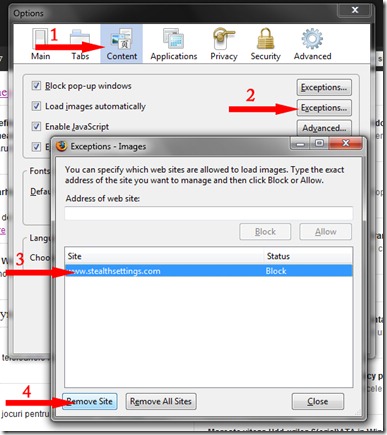
3. Chiudi & OK.
Ora tutte le immagini dal sito rimosso da tale elenco sarà visualizzato nel tuo browser